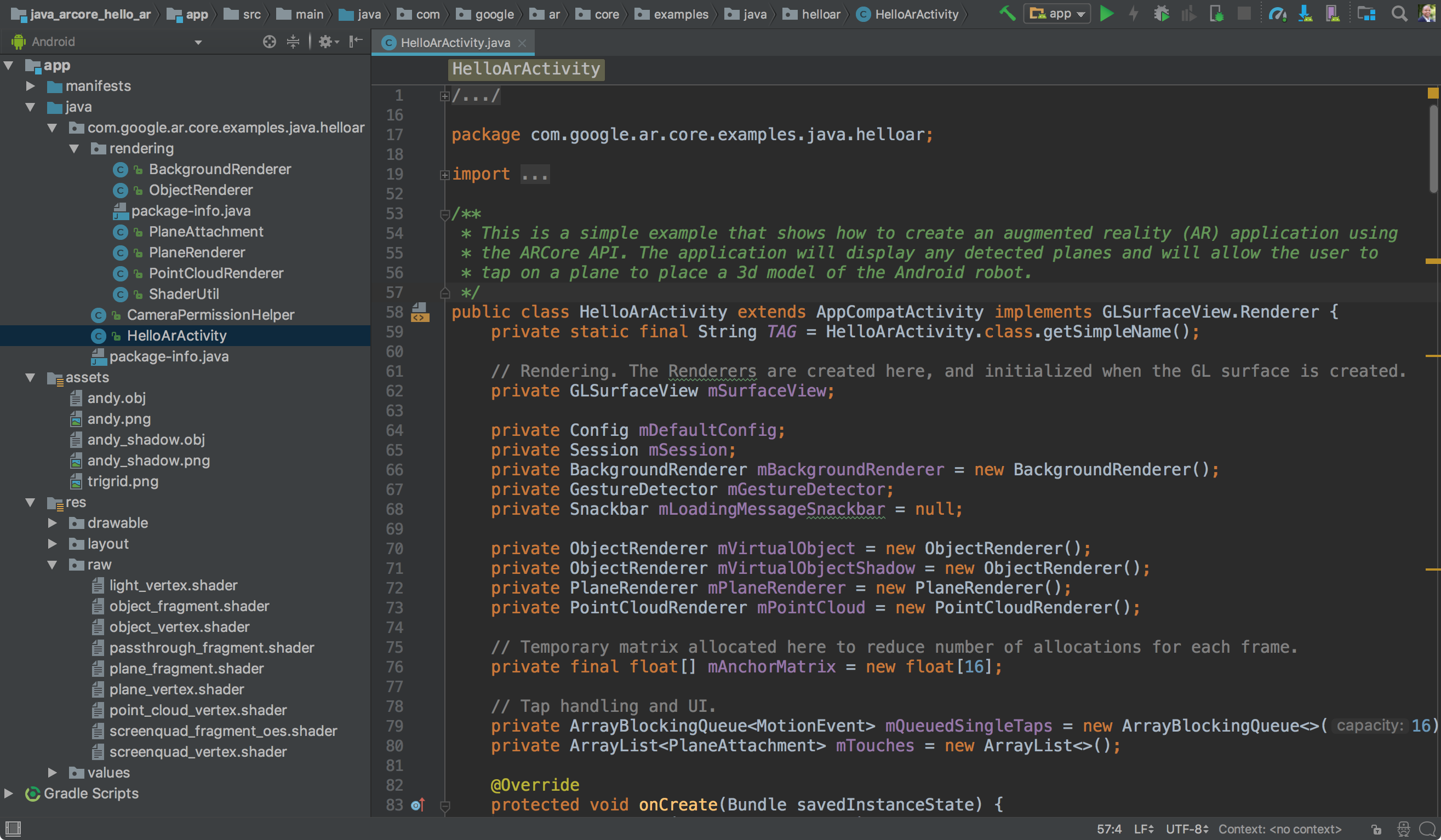Untuk mulai menggunakan ARCore dengan Android, Anda dapat menjalankan aplikasi contoh hello_ar_kotlin atau hello_ar_java yang disertakan dengan ARCore SDK. Aplikasi contoh ini menggunakan OpenGL, antarmuka pemrograman untuk merender grafis vektor 2D dan 3D. Aplikasi menampilkan bidang yang terdeteksi dan memungkinkan pengguna mengetuk bidang untuk menempatkan model 3D.
Menyiapkan lingkungan pengembangan
Instal Android Studio versi 3.1 atau yang lebih tinggi dengan Android SDK Platform versi 7.0 (API level 24) atau yang lebih tinggi.
Jika Anda baru mengenal Android, lihat Mem-build aplikasi Android pertama Anda.
Membuka project contoh
Di Android Studio, buat clone repositori GitHub ARCore SDK.
Ada banyak cara untuk melakukannya:
Untuk penginstalan Android Studio yang sudah ada:
- Dari menu Git, pilih Clone.
- Di drop-down Version control, pilih Git sebagai sistem kontrol versi.
Di kolom URL, masukkan URL berikut ke repositori GitHub ARCore:
https://github.com/google-ar/arcore-android-sdk.git
Anda juga dapat membuka Terminal dan mengeluarkan perintah
git clonesebagai berikut:git clone https://github.com/google-ar/arcore-android-sdk.git
Buka salah satu project contoh sebagai berikut (Anda harus membuka project secara eksplisit untuk mem-build dan menjalankannya).
- Dari menu File, pilih Open.
- Di folder arcore-android-sdk/samples, pilih folder hello_ar_kotlin atau hello_ar_java, lalu klik Open.
Menyiapkan perangkat atau emulator
Anda dapat menjalankan aplikasi AR di perangkat yang didukung atau di Android Emulator. Anda harus mengupdate Layanan Google Play untuk AR di emulator sebelum menjalankan aplikasi. Lihat Menjalankan Aplikasi AR di Android Emulator untuk informasi selengkapnya.
Menjalankan contoh
Pastikan perangkat Android Anda terhubung ke mesin pengembangan, lalu klik
Run  di Android Studio.
di Android Studio.
Android Studio mem-build project Anda menjadi APK yang dapat di-debug, menginstal APK, lalu menjalankan aplikasi di perangkat Anda. Untuk informasi selengkapnya, lihat Mem-build dan Menjalankan Aplikasi.
Anda mungkin diminta untuk menginstal atau mengupdate Layanan Google Play untuk AR jika tidak ada atau sudah tidak berlaku. Pilih CONTINUE untuk menginstalnya dari Google Play Store, atau update secara manual seperti yang dijelaskan dalam Mengupdate Layanan Google Play untuk AR.
Aplikasi hello_ar_java memungkinkan Anda menempatkan pion ARCore tiga dimensi di
permukaan bidang AR yang terdeteksi. Ini diimplementasikan dengan Android GL SurfaceView,
yang digunakan untuk merender pratinjau kamera dan objek AR dasar seperti Bidang
dan Anchor. Framework rendering contoh hello_ar_java dapat ditemukan di
com/google/ar/core/examples/java/common/samplerender.

Menggunakan Penempatan Instan
Instant Placement API memungkinkan pengguna menempatkan objek AR di layar tanpa harus menunggu ARCore mendeteksi geometri permukaan. Penempatan objek ditingkatkan secara real time saat pengguna bergerak lebih jauh di sekitar lingkungan.
Ketuk layar untuk menempatkan objek. Pastikan untuk terus menggerakkan perangkat setelah melihat objek holografik muncul di layar, sehingga ARCore dapat mendapatkan data yang memadai tentang lingkungan Anda untuk melampirkan objek virtual secara akurat.
Setelah ARCore mendeteksi geometri permukaan dan membuat objek yang dapat dilacak di wilayah tempat objek ditempatkan, pose objek akan otomatis diperbarui untuk akurasi.
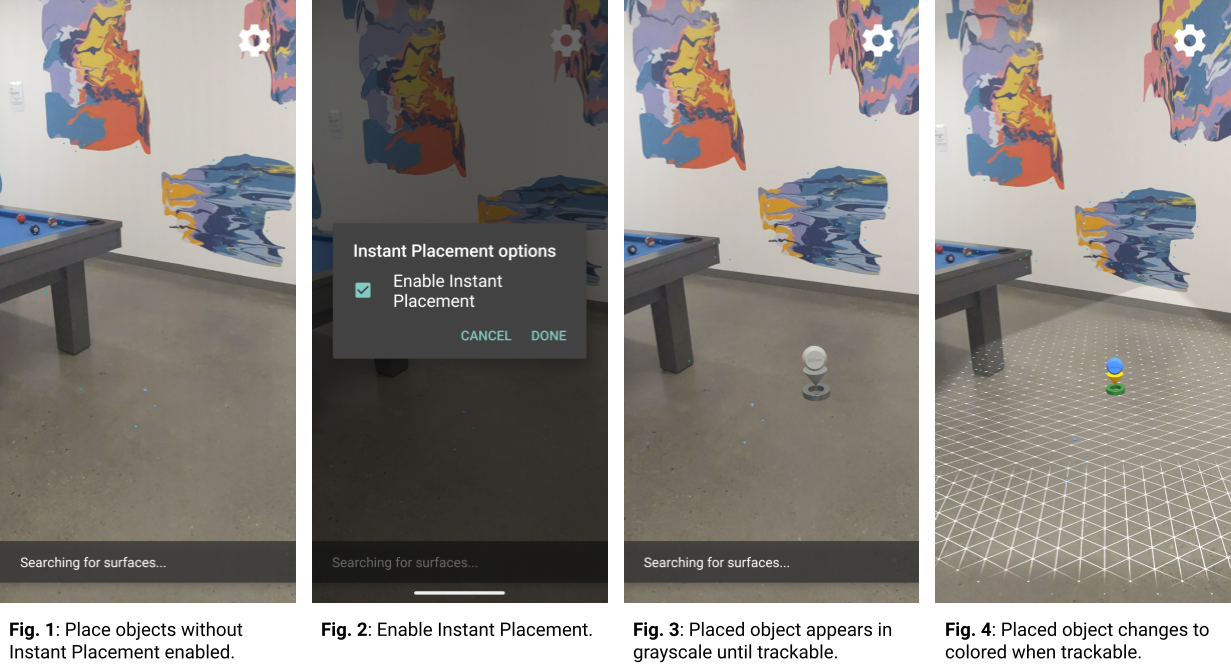
Pada Gambar 1, Penempatan Instan dinonaktifkan dan geometri platform tidak ditentukan. Objek yang ditempatkan di lantai di sebelah kanan meja biliar (empat titik biru kecil) terlihat terjatuh, posenya tidak ditentukan.
Pada Gambar 2, Penempatan Instan diaktifkan dari menu di bawah ikon roda gigi.
Pada Gambar 3, dengan Penempatan Instan diaktifkan, objek baru akan ditempatkan di tampilan. Tampilannya berwarna abu-abu, bukan berwarna, untuk menunjukkan bahwa pose belum diperbaiki agar akurat.
Pada Gambar 4, objek baru akan berwarna, dan posenya akurat, saat geometri permukaan (dijelaskan oleh garis petak yang dapat dilacak) terdeteksi.
Menggunakan Kedalaman
Jika Kedalaman diaktifkan, ARCore akan mempertimbangkan geometri dan lokasi objek dalam tampilan, serta menghitung lokasi objek yang ditempatkan dalam tampilan relatif terhadap objek lain dalam tampilan. Hal ini memungkinkan objek yang ditempatkan untuk dioklusi oleh objek dalam tampilan, dan memberikan realisme ke aplikasi Anda.
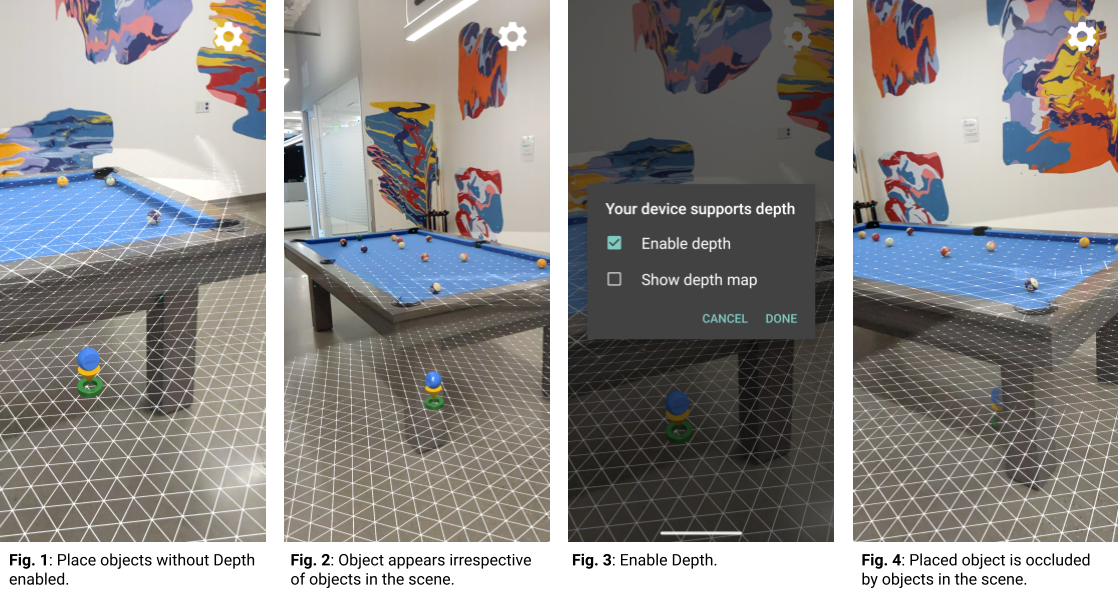
Pada Gambar 1, Depth dinonaktifkan. Sebuah objek ditempatkan di bawah meja biliar.
Pada Gambar 2, saat perangkat bergerak di sekitar meja biliar, objek tampaknya mengikuti perangkat, terlepas dari objek di tampilan.
Pada Gambar 3, Depth diaktifkan.
Pada Gambar 4, objek kini tampak terhalang oleh meja biliar saat perangkat bergerak di sekitar tampilan.
Langkah berikutnya
- Coba build dan jalankan project contoh lainnya di ARCore SDK.
- Lihat codelab Augmented Reality untuk mengetahui contoh aplikasi lainnya yang dapat Anda build dan jalankan.
- Pelajari cara Mengaktifkan ARCore di aplikasi Anda.
- Tinjau Pertimbangan Runtime.
- Tinjau Panduan Desain.